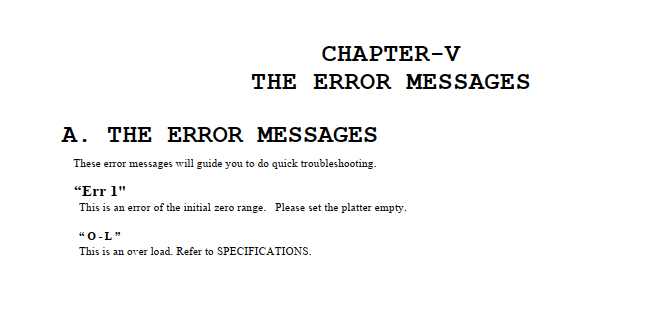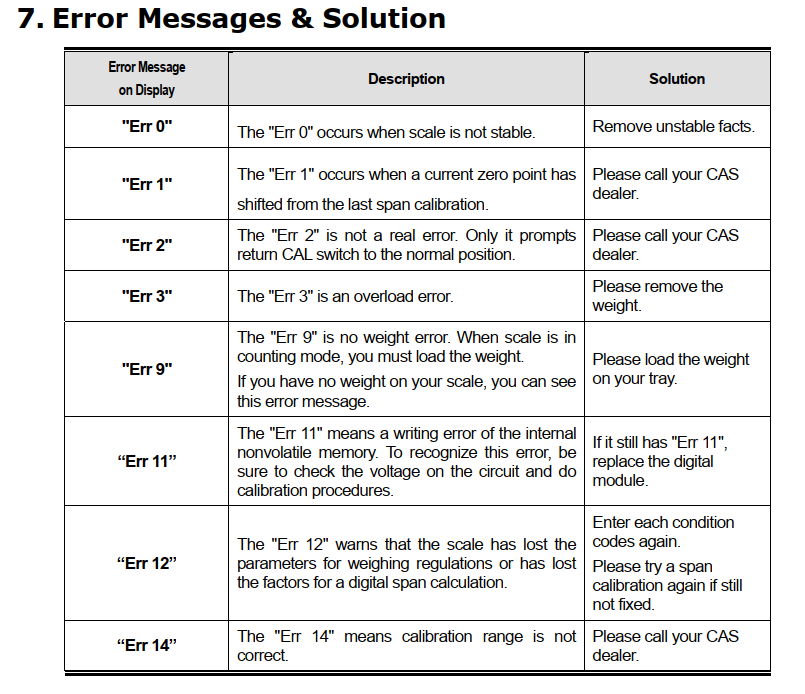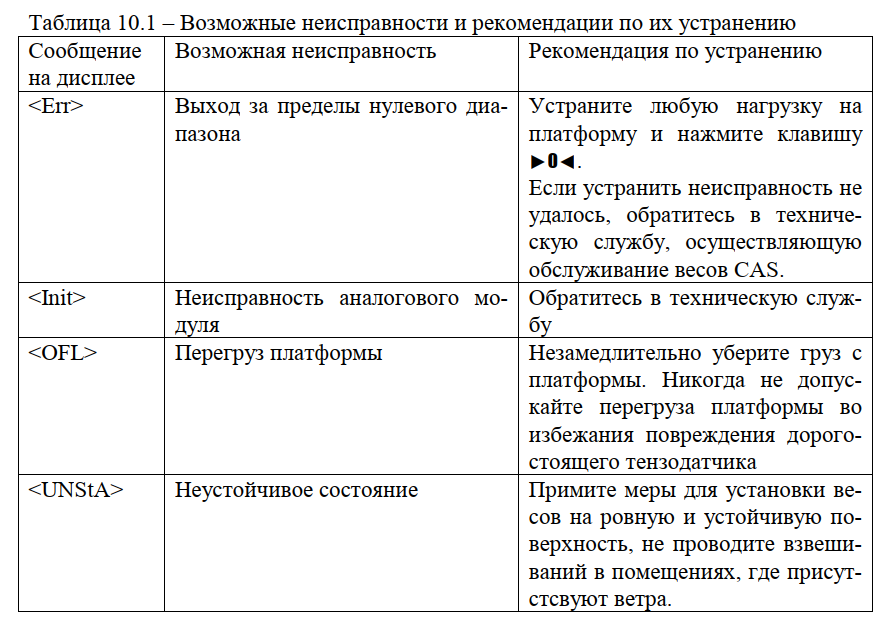18 сентября 2022
2663
Время чтения:
4 мин.
0
Перечислим основные ошибки весов M-ER (Mercury), расшифруем, что они значат, а главное, расскажем, как действовать: когда вы можете сами решить проблему, а когда сразу стоит обращаться в сервисный центр.
Коды ошибок высвечиваются на дисплее. Это актуально для любых торговых, фасовочных, напольных и промышленных весов M-ER.
Ошибка LobAt, Lo
Дословно: Low battery, то есть низкий заряд батареи. Другими словами, аккумулятор разряжен (он есть у моделей с автономным питанием).
Что делать: подключите весы через кабель к сети 220 В.
Производитель не рекомендует постоянно держать весы с аккумулятором подключёнными к розетке. Например, для восполнения заряда торговым весам обычно хватает 8-12 часов.
Ошибка OF
Означает перевес. То есть на платформу положили груз, который весит больше, чем наибольший предел взвешивания данной модели.
Будьте аккуратны, не перегружайте платформу. Конечно, производители весового оборудования закладывают некоторый запас прочности. У MERCURY это НПВ + 20%.
Но при чрезмерной нагрузке корпус может не выдержать либо датчики могут выйти из строя, а это выльется в затраты на ремонт.

Буквы HHHHH или LLLLL
Высвечиваются на экране при сильном отклонении от нуля, в положительную (с буквами H) или отрицательную (с буквами L) сторону.
Что делать: убедитесь, что на весах установлена платформа, что на ней или под ней ничего нет.
Стандартное требование производителя — при включении на платформе не должно быть грузов.
Ошибка UNSTA
Обычно появляется после включения. Возникает, если электронные компоненты повредил статический разряд. Возможна и другая причина.
Главное, что весы M-ER с такой ошибкой точно нужно нести в ремонт. Мастер проведёт диагностику, найдёт поломку и заменит неисправные детали.
Ошибка SYS
Еще одна ошибка, когда нужна помощь инженера. Весам требуется калибровка.
Что делать: обратиться в сервисный центр.
Нужно исправить ошибку весов M-ER?
Инженеры нашего сервис-центра помогут
Оставьте заявку на консультацию.
Заказать звонок
Ваша заявка принята
Наши консультанты перезвонят Вам
в течение 20 минут
Статью подготовила редакция блога portkkm.ru.
Если есть вопросы по работе и ремонту весов, оставляйте заявку на бесплатную консультацию инженеров АСЦ ПОРТ в Красноярске. Будем рады вам помочь.
1. Счетный режим«0.0»→MODE→«SAP 10»→↑ (выберите число изделий 10,20,50,100, 200,500,1000) →_]→«LoAd.-C»→ положите выбранное число изделий → «кол.-во» Выход из счетного режима MODE два раза. 1.2. Сообщения об ошибках«-OF-« — вес предмета превышает НПВ (Наибольший предел взвешивания) 2. Весы M-er 326AC2.1. ПитаниеАккумулятор 4V/4.5Ah для весов M-er 326AC 2.2. Как убрать копейкиВо время самотестирования, когда на экране обратный отсчет, наберите 2→ 0→ 0→ 8→ П1→ «CAL»→ 3→ T пока не выйдет «UN»→ СУМ→ «0»→ T→ «CAL» выкл. Просмотров: 5486 Автор: Нуруллин И.Н. Дата: 2017-07-10 Добавить Ваш комментарий: Комментарии к этому тексту: а если при включении пищат, и ошибка LobAT? И аккумулятор 2,8 В… |
Надпись «LOBAT» на индикаторе влагомера зерна появляется, если напряжение батарейки становится ниже критического уровня. В этом случае необходимо срочно осуществить замену батарейки. Для этого в нижней части прибора (днище) отверните винт и снимите крышку. Замените элемент питания и проведите сборку в обратном порядке.
Не нашли на сайте
Не нашли чего-то на сайте? Напишите нам и мы поможем найти и доставим Вам на заказ.
Нажимая кнопку «Отправить», я даю свое согласие на обработку моих персональных данных, в соответствии с Федеральным законом от 27.07.2006 года №152-ФЗ «О персональных данных», на условиях и для целей, определенных в
Наш адрес: г. Москва, ул. Полярная, д. 31, стр. 1. Телефон: +7 495 649 16 77 (Skype, ICQ). Режим работы: понедельник — пятница с 9:00 до 18:00; суббота и воскресенье — выходной. Доставка по России, Белоруссии, Украине, Казахстану: Москва, Подольск, Сергиев Посад, Истра, Рязань, Курск, Липецк, Тула, Иваново, Воронеж, Ярославль, Тверь, Смоленск, Калуга, Белгород, Орел,
Тамбов, Кострома, Брянск, Красноярск, Норильск, Кемерово, Новокузнецк, Новосибирск, Омск, Барнаул, Иркутск, Братск, Бийск, Улан-Удэ, Томск, Абакан, Чита, Горно-Алтайск, Кызыл, Санкт-Петербург,
СПб, Выборг, Вологда, Череповец, Мурманск, Сыктывкар, Ухта, Архангельск, Северодвинск, Великий Новгород, Петрозаводск, Гомель, Гродно, Витебск, Могилев, Брест, Минск, Алма-Ата, Астана,
Ереван, Киев, Днепропетровск, Львов, Ташкент, Могилев, Псков, Калининград, Нарьян-Мар, Уфа, Стерлитамак, Самара, Тольятти, Сызрань, Нижний Новгород, Арзамас, Саратов, Энгельс, Пермь,
Ижевск, Казань, Набережные Челны, Бугульма, Пенза, Оренбург, Орск, Чебоксары, Новочебоксарск, Ульяновск, Киров, Йошкар-Ола, Саранск, Екатеринбург, Верхняя Пышма, Серов, Челябинск,
Магнитогорск, Снежинск, Тюмень, Курган, Нижневартовск, Сургут, Надым, Ростов-на-Дону, Волгодонск, Таганрог, Волгоград, Волжский, Краснодар, Армавир, Астрахань, Майкоп, Владивосток,
Уссурийск, Хабаровск, Комсомольск-на-Амуре, Советская Гавань, Южно-Сахалинск, Благовещенск, Петропавловск-Камчатский, Мирный, Ставрополь, Минеральные Воды, Махачкала, Нальчик, Алушта, Армянск, Джанкой, Евпатория, Керчь, Севастополь, Симферополь, Судак, Крым, Феодосия, Ялта. Сайт отвечает на вопросы: Как отремонтировать, настроить, установить оборудование? Где скачать документацию (инструкцию, мануал)? Где посмотреть партномер? Где купить запчасти (запасные
части, зип), комплектующие, аксессуары и термоэтикетка, чековая лента для весов, термопринтеров штрих-кода, чековых принтеров? Обслуживание весов, кассовых аппаратов, термопринтеров,
терминалов сбора данных, сканеров штрих-кода: каким образом возможно своими силами? Вас интересует наличие, цена, купить запчасти за наличный и безналичный расчет? — сделайте запрос
нашим менеджерам. Официальный сайт компании Zipstore.ru.
Здравствуйте! К нам часто обращаются владельцы весов CAS SW с просьбой разъяснить значений той или иной ошибки, которую отображает дисплей весов. Вопросы примерно одинаковые:
- Мои весы выдают сообщение об ошибке, это я что-то нажал или весы неисправны?
- Что значит ошибка (номер ошибки)?
- Как сбросить ошибку на весах CAS SW?
Чтобы упростить поиск информации по ошибкам весов CAS SW, а так же разъяснить их значение, мы решили собрать эти сведения в одной статье.
Будем прилагать выдержки из руководств по эксплуатации весов и из сервисных инструкций.
Весы CAS SW выпущенные до 2013 года.
Ошибка “Err 1” это ошибка установки нулевого состояния весов. Разгрузите платформу.
В данном случае имеется в виду, что весы думают, что они были включены с нагруженной платформой и просят снять груз, для того чтобы выйти в режим взвешивания с пустой платформой. Если весы выдают эту ошибку в нормальном режиме при включении с пустой платформой, то, вероятно, весы были перегружены и была сбита калибровка (сместилась нулевая точка). Чтобы устранить эту ошибку, нужно провести процедуру калибровки. Выполняется калибровка в сервисных центрах. Чаще всего калибровка весов помогает избавиться от ошибки Err 1, но не в 100% случаев. Достаточно редко причинами данной ошибки являются неисправность датчика или схемы обработки сигнала датчика, что тоже можно выяснить только в сервисном центре.
Ошибка “O-L” Эта ошибка перегрузки (Over Load). Появляется эта ошибка по тем же причинам: перегрузка или удар по платформе взвешивания. Разница с предыдущей ошибкой в том, что сигнал датчика сместился в другую сторону. Способы устранения данной ошибки идентичны и тоже зависят от того, как сильно пострадал датчик веса — можно отделаться калибровкой или же, в худшем случае, придется менять датчик веса.
Ошибки CAS SW, которые могут отображаться на весах до 2017 года выпуска:
Ошибка Err 0 — эта ошибка может возникать в следствии нестабильности весов. Чем же может быть вызвана такая ошибка весов? Электронные весы имеют высокую чувствительность и могут реагировать на потоки воздуха: открытая форточка, вентилятор, кондиционер — эти факторы необходимо исключить. Другая причина — это вибрации, как от шатающегося стола, так и от, например, холодильника, который передает вибрации от работающего компрессора столу, на котором установлены весы. Так же источником нестабильности может послужить загрязнение или посторонний предмет, который попал между взвешивающей платформой и корпусом весов, ну и в целом касание посторонних предметов о взвешивающую платформу приводит к возникновению такой ошибки. Эти воздействия можно устранить самостоятельно. Если же ничего подобного нет, но весы все равно выдают ошибку Err 0, то они однозначно неисправны. Стоит отнести такие весы в сервисный центр, а там уже будут разбираться что сломалось. Причин может быть различное множество: залитие платы, неисправность линии питания, неисправность датчика веса, неисправность линии “датчик веса — АЦП”, неисправность АЦП и т.д. Стоимость ремонта, конечно же, может варьироваться в пределах цены за обычное обслуживание, до неразумных с точки зрения рентабельности.
Ошибка весов CAS SW Err 1, здесь все то же самое, что и в весах более ранних годов выпуска.
Ошибка весов CAS SW Err 2 — эта ошибка может возникать в сервисном режиме, когда процедура калибровки прервана. Если у вас весы выдают ошибку номер два, то скорее всего, весы самостоятельно переходят в сервисный режим. Следует обратиться в сервисный центр.
Ошибка весов CAS SW Err 3 — Эта ошибка перегрузки. Появляется эта ошибка по причинам: перегрузка или удар по платформе взвешивания. Способы устранения данной ошибки — следует разгрузить весы. Если весы не нагружены, но все равно выдают это сообщение, то весы нужно калибровать в сервисном центре. Если датчик веса исправен, то калибровка пройдет успешно, если нет, то вероятно, датчик веса пострадал при перегрузке или от удара, данная проблема решается в сервисном центре.
Ошибка весов CAS SW Err 9. Такую ошибку весы отображают, когда выбран счетный режим работы (см. Руководство “Счетный режим”) но пользователь не нагрузил весы подсчитанным количеством образцов. Чтобы избавиться от этой ошибки нужно либо нагрузить весы образцами, либо переключить весы в нормальный режим взвешивания, следуя инструкции по эксплуатации.
Ошибка весов CAS SW Err 11. Сообщение об этой ошибке адресовано исключительно работникам сервисного центра. Процессор весов указывают на то, что не может записать/прочитать коэффициенты калибровки обращаясь к флеш-памяти. Необходимо проверить присутствует ли питание на микросхеме памяти и провести калибровку весов. Если проблема не устранена, рекомендуется заменить цифровой блок, имеется в виду главная плата.
Ошибка весов CAS SW Err 12. Такая ошибка предназначена для сервиса, несите весы в ремонт. Расшифровка: весы сообщают, что были потеряны коэффициенты расчета цифрового сигнала, грубо говоря сбились настройки. Необходимо заново ввести параметры работы весов и произвести калибровку.
Ошибка весов CAS SW Err 14. Ошибка возникает при калибровке весов, когда уровень сигнала весового датчика находится вне допустимого предела. Чаще всего неисправен датчик веса.
Ошибка весов CAS SW Err – такая ошибка, чаще всего, указывает на неисправность весоизмерительного датчика. Несите весы в ремонт.
Ошибка весов CAS SW Init — неисправность модуля, который преобразовывает аналоговый сигнал от датчика веса в цифровой (АЦП). Возможно нужно ввести заново параметры работы весов и откалибровать. Эти процедуры выполняют в сервисном центре.
Ошибка весов CAS SW OFL — перегрузка весов, если весы не нагружены, но все равно выдают эту ошибку, то, вероятно, неисправен датчик веса. Если датчик веса не пострадал, то поможет калибровка.
Ошибка весов CAS SW UNStA – нестабильный сигнал от датчика веса. Если внешние факторы, которые могут приводить к нестабильности (такие как сквозняк, шатающийся стол) устранены, но весы все равно выдают ошибку, то, вероятно, неисправен аналого-цифровой преобразователь или датчик веса. Несите весы в ремонт.
Ошибка весов CAS SW batt – указывает на неисправность элемента питания: сели батарейки или разряжен аккумулятор. Необходимо заменить батарейки или поставить весы на зарядку. В случае, когда весы подключены к сети через адаптер, но все равно выдают эту ошибку, нужно проверить напряжение на выходе адаптера (9 вольт постоянки для весов CAS SW, минус внутри разъема и 12 вольт постоянки для весов CAS SW II, минус внутри разъема), если оно в норме, значит неисправна линия питания весов. Обратитесь в сервисный центр.
Если у вас проблема с весами, обращайтесь к нам! Заявки на ремонт весов принимаем по телефону +7 985 210-97-99.
Позвонить
Если у вас есть вопросы, оставляйте в комментариях или пишите в наш
(Visited 47 999 times, 1 visits today)
Далее. Выбор
основного режима обслуживания:
Pr510 – 01 —
01= Многопользовательский режим (см. по необходимости доп. настройки в меню Pr520)
02= Режим самообслуживания
03= Режим экспресс–обслуживания (выбрал PLU, кладём товар — распечаталась этикетка); в
Pr521 указывается, вводить ли перед печатью номер продавца (0) или печатать этикетку сразу (1)
04= Режим ручной маркировки (см. по необходимости доп. настройки в меню Pr525)
05= Режим автоматической маркировки (выбрал PLU, кладём товар, выбрал продавца — распечаталась этикетка, кладём следующий товар – другая этикетка на тот же PLU, и так пока не сменишь PLU)
03 – ставим 0 если нам не нужна итоговая этикетка (по умолчанию — 1, печатать!)
При новом вводе в эксплуатацию основным режимом работы по умолчанию устанавливается «многопользовательский режим». В этом режиме печать этикетки происходит только после выбора оператором номера продавца (жёлтые клавиши 1-4). Если вводить номер продавца не требуется/не хочется – выбирайте режим «экспресс-обслуживания». При желании можно настроить второй, дополнительный режим обслуживания в меню Pr511 (подпункты те же). Сменить основной режим обслуживания на дополнительный и обратно оперативно можно комбинацией клавиш Shift-Esc (на экране дисплея включённый доп.режим отображается двумя треугольниками).
Итоговая этикетка обычно используется при маркировке/этикетировке однородной партии товаров и вызывается нажатием клавиши суммы («звёздочка»). На ней выводятся, в зависимости от настроек, кол-во, общий вес и общая цена взвешенных товаров.
Настраиваем этикетку (о программе BLD для этих же целей см. ниже):
Pr555
01 – задаём тип этикеток:
-
00= Использовать этикетки из программы BLD (доступно только после загрузки соотв. этикетки из BLD, т.е. СНАЧАЛА загружаем из BLD этикетку, а потом сюда)
01= Стандартный формат Bizerba 58 мм x 43 мм Указаны минимально возможные размеры этикетки !
02= Формат 1 58 мм x 43 мм 03= Формат 2 58 мм x 43 мм 04= Формат 3 58 мм x 43 мм 05= ISB (собств. производство) со штрих-кодом 50 мм x 48 мм 06= ISB (собств. производство) без штрих-кода 50 мм x 48 мм 07= Узкая этикетка со штрих-кодом 33 мм x 47 мм 08= Узкая этикетка без штрих-кода 33 мм x 47 мм 09= Узкая этикетка без штрих-кода 37 мм x 36 мм 10= Формат 4 58 мм x 38 мм
02 – если используем BLD, выбираем здесь номер этикетки из BLD
03 – задаём размер этикетки «высота (028-148мм, кроме 054-056)-ширина (10-58мм)»
04 – задаём расстояние между этикетками (8-40 точек, 8 точек = 1 мм)
05= печатать дату упаковки (1я цифра) и хранения (2я цифра): 1 – печатать, 0 — нет
06= печатать ШК товара (1я цифра) и ШК суммы (2я цифра): 1 – печатать, 0 — нет
07= высота ШК в мм (05-22); не влияет на этикетки, созданные в BLD
08= печатать значение тары: 1 – печатать, 0 — нет
09= печатать текст верхнего колонтитула (устанавливается в Pr201): 01-99 , 00 – не печатать
10= альтернат. текст для даты хранения из Pr200 (1-999999999, 000000000 – стандартный)
11= печать логотипа (1-7 – несколько стандартных, 0 – не печатать)
12= отступ текстового поля от верхн. края в мм (11-84, 00 – автоматически 11мм)
13= отступ поля данных от верхн. края в мм (11-84, 00 – автоматически)
14= предотвращение смещения текстового поля в поле данных (1 – вкл., 0 – выкл.)
15= изменение типа шрифта (001-110, 000 – использовать из PLU)
16= печатать границ цены и текста: 1 – печатать, 0 – нет
1я цифра= печатать станд. Текст «Тара»
2я цифра= печатать станд. текст «Упаковано» или альт. текст из Pr555-20
3я цифра= печатать станд. текст «Хранить до» или альт. текст из Pr555-10/21
4я цифра= печатать станд. текст «Нетто» или «Штук»
5я цифра= печатать стандартный текст «Цена»
6я цифра= печатать границы цены
7я цифра= печатать доп. тексты
17= печатать номер продавца (1) из Pr530, номер прибора (2) из Pr605, 0 – не печатать
19= поворот этикетки на 180° (00–нет, 10–перевёрнутая, 11–плюс вкл. реверсирование)
20= альтернат. текст для даты упаковки из Pr200 (1-999999999, 000000000 – стандартный)
21= альтернат. текст для даты употребления из Pr200 (1-999999999, 000000000 – станд.)
23= установка скорости печати (4 – максимальная, 0-3 – соответственно медленней)
Текстовые данные (до 1500 байт каждый), про которые сказано «из Pr200» вводятся с буквенной части весов в соответствующем меню. При выборе меню выбираем номер записи, под которым сохраняем вводимый текст, далее этот номер указываем как источник данных. Заглавные буквы вводятся с нажатой клавишей Shift, латинские и некоторые служебные – с нажатой клавишей Ctrl; пробел – клавиша «Sp», перевод на новую строку — клавиша «CR».
Следующий шаг –
ввод структур штрих-кодов (ШК), если Вы используете штриховое кодирование весового товара на Вашем предприятии.
В случае весового товара вид и способ штрихового кодирования определяются на самом предприятии, поэтому Вам необходимо продумать, чтó и в какой форме Вы будете кодировать в штрих-коде. Эта информация (что и как) отражается в т.н. структуре ШК, которую надо прописать в весы. Не забывайте, что «свой» ШК в стандарте EAN13 должен начинаться с цифры 2. В случае торговой Retail-организации в структуре ШК должны быть также отражены как минимум какая-либо привязка к конкретному товару и вес (реже – цена). На практике структура ШК выглядит, например, как «2-вес-подстрока_из_PLU» или «26-№PLU-вес» (возможно, в каких-либо вариациях/дополнениях). Структура ШК описывается в Pr210 (подменю 01-04 необходимо пройти все по порядку):
Pr210 – сначала вводим № структуры ШК, их может быть несколько, далее подменю
01 – программирование формата ШК, 5-тизначный код (обычно это 00002):
1-я цифра: тип штрих-кода: 0= EAN 13
2 и 3-я цифры – высота ШК:00= высота, заданная в Pr555-07,
05-22= высота ШК в мм.
4-я цифра: печатать ли цифровое представление кода: 0= да, 1= нет.
5-я цифра: 2 – обычный ШК; 3 – удлинённый (полезно для верт. развёрнутых ШК)
02 – ввод кодовой константы (он же – весовой префикс ШК, до 12 цифр, первая – «2»)
03 – 5-тизначный код (может вводиться несколько раз для разных величин), где:
1 и 2-я цифры: кодируемая величина:
01= Цена
02= Вес
03= Количество штук (имеет смысл для счётного товара)
05= Подстрока из PLU. См. Pr110-05. Синонимы: (штрих-)код товара; артикул
06= Номер ячейки PLU
08= Базовая цена
10= Тара
11= Номер прибора (из меню Pr605)
12= Номер отдела (из меню Pr604)
13= Номер продавца
14= Номер весов (из меню Pr603)
3 и 4-я цифры – число разрядов кодируемой величины
5-я цифра: способ округления, обычно это: 0= в соотв. с настройками весов.
04 – проверка и сохранение структуры ШК. При первом нажатии на Enter в подменю 04 можно стрелочками ↑ и ↓ посмотреть структуру ШК на экране или, нажав +
распечатать её. Enter.
Важные пояснения:
1) № структуры ШК в дальнейшем используется при вводе PLU (Pr110-05, Pr211-03) и настройке штрих-кодирования незапрограммированных товаров (Pr215-02÷05). Если PLU в весы грузятся извне сторонним ПО и строка для ШК в нём прогружается уже вместе с весовым префиксом, то для корректной печати такого ШК ВЫБИРАЙТЕ НОМЕР СТРУКТУРЫ ШК РАВНЫМ ВЕСОВОМУ ПРЕФИКСУ !
2) Структур ШК может быть несколько, что особенно полезно при многопользовательском режиме работы весов и разнородном взвешиваемом товаре.
3) Кол-во заданных разрядов в пп. Pr210-02, Pr210-03 (3-я и 4-я цифры) для всех кодируемых величин в сумме должно быть 12. В Pr210-04, в случае если это не так, будет ошибка, которая индицируется прерывистыми звуковыми сигналами. Например, вводим «21» в Pr210-02, далее «01050» в Pr210-03 + «05050» ещё раз в Pr210-03, итого: две цифры в Pr210-02, пять в кодировании цены (05 в середине строки 01050) и пять в кодировании товара (05 в середине строки 05050) = 12.
Pr211 – управление структурами ШК
02 – стереть структуры ШК (задаём диапазон номеров удаляемых структур)
03 – назначить выбранную структуру ШК для ВСЕХ ячеек PLU:
00= назначить № структуры из ячейки PLU Pr110-05, см. ниже
И, наконец, заводим в весы собственно
данные о товаре, PLU (Pr110, Pr115, Pr120, Pr121).
Pr110 – вводим
данные в выбранную ячейку PLU
01= базовая цена (
цена за единицу исчисления веса товара, установленную в подменю 08)
04= дата хранения
000= дата хранения не печатается
<900= «хранить до» (указанная цифра – число суток)
≥900= «употребить до» (указанная цифра минус 900 – число суток; 900 — сегодня)
05=
штрих-код, всего 13 цифр:
1-я цифра= 0 — в случае «своего», внутреннего ШК; 1 – код производителя
Если 1-я цифра= 0, то
2-3я цифра= номер структуры ШК из Pr210,
ост. цифры= подстрока свободного ввода ШК товара, настроенная в Pr210-03-05 (см. выше), дополненная далее справа до конца поля нолями.
Если 1-я цифра= 1, то оставшиеся 12 цифр – собственно заводской ШК.
06= признак возможности изменить базовую цену при продаже вручную (1- можно, 0 – нет)
07= устанавливаем
тип товара
0= весовой товар (цена рассчитывается исходя из веса), по умолчанию
1= товар с заданной ценой (цена не зависит от веса и = базовой)
08= задаём единицу исчисления веса (0 = 1 кг, 1 = 100г)
10= вводим текст записи товара (
название товара)
11= ссылки на доп. тексты 1-4 (задаются в Pr200, разрешаются для печати в Pr555)
12= ссылки на доп. тексты 1–10 для текст. полей BLD (задаются в Pr200, включать — в Pr606)
13= печать логотипов в графических полях BLD (включать — в Pr606)
Командами Pr115, Pr 120/Pr121 можно распечатать или удалить соответствующие PLU-записи. Если существует возможность взвешивания товаров, не занесённых в PLU, необходимо также прописать соответствующие настройки в Pr215 (см. полную документацию).
Самая распространённая проблема при настройке этикетки – «не печатается штрих-код». Для её разрешения проверьте следующие моменты:
- Настройки меню Pr555 (разрешена ли печать ШК в подменю 06, правильно ли указан тип этикетки, если этикетка из BLD – правильный ли указан её номер в подменю 02).
- Правильно ли запрограммирована структура ШК в меню Pr210 (сделайте всё внимательно заново).
- При использовании параметра “подстрока из PLU” проверьте, а есть ли эта самая подстрока в выбранном PLU. Если PLU грузятся извне сторонним ПО – обратите внимание на рекомендацию страницей выше присваивать № структуры ШК равным весовому префиксу.
- Насколько корректен проект этикетки BLD если используется это ПО (см. ниже). Опыт показывает, что даже при небольших ошибках весы не печатают ошибочные (или все) поля.
Весы Bizerba BC II также умеют работать с
- тарой (как заранее известной, так и вводимой вручную)
- товаром с фиксированным весом
- счётным товаром
- «бегущей строкой» на экране покупателя
- беспроводной сетью
- различными «программируемыми» клавиатурами самообслуживания
и мн. др.
Подробную информацию о работе этих режимов и настройке их функций смотрите в полной русскоязычной документации на весы.
Копирование данных с одних весов на другие, резервирование данных
Весы Bizerba BC II оснащены по умолчанию EtherNet-интерфейсом, который позволяет подключить весы к обычной компьютерной сети. Такое подключение позволяет в частности сделать резервную копию данных, введённых в весы, равно как и скопировать настройки и данные с одних весов на другие. Причём подобные операции возможно проводить в т.ч. и удалённо. Оригинальным инструментом для (удалённой) заливки и управления данными в весах Bizerba BC2 является бесплатная программа LwDasi:
Порядок резервирования данных весов:
 |
Запускаем программу и выбираем указанный пункт меню (или нажимаем Ctrl-N) |
 |
Выбираем модель весов (BCII) |
 |
1 – Вводим название, так будет называться папка, где будут сохраняться данные
2 – Путь, где будет лежать папка с бэкапом. Выбираем путь 3 – и нажимаем Adopt. |
 |
Вводим IP-адрес весов, нажимаем TEST. Если кнопка становится зелёной, то весы на связи. Красная – связи нет. Нажимаем «Далее». |
Дальше выбираем все таблицы, нажимаем «Далее». Потом еще раз «Далее». Происходит резервирование настроек весов. Дальше жмём OK. Будет красной строкой сообщение, что все файлы, хранящиеся по пути, где будет лежать бэкап, будут удалены. В результате в выбранной папке будут сохранены файлы, содержащие ВСЕ данные и настройки весов.
Можно также делать копии только избранных данных. Для этого необходимо выбрать для сохранения не все таблицы, а только нужные. Самые «ходовые» таблицы:
Таблица PLST – список все PLUшек
Таблица ATST – список всех доп.текстов
Таблица ETST – общие настройки этикеток.
Таблица FOST – этикетки BLD.
Программа работает только с целыми таблицами! С помощью её невозможно сохранить, залить или откорректировать часть данных. Только всю таблицу целиком.
Небольшое исключение составляют PLU, см. ниже.